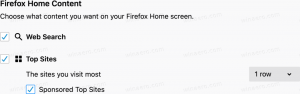Windows 10'da Cortana nasıl kaldırılır ve kaldırılır
Microsoft, Windows 10'a sesinizi tanıyabilen ve size bilgi vermek veya bazı görevleri otomatikleştirmek gibi bazı şeyler yapabilen Cortana adlı bir dijital asistan ekledi. Ancak eğlenmek için güzel olsa da, web'de manuel olarak arama yaparak yapabileceklerinizle karşılaştırıldığında ciddi anlamda kullanışlı, güçlü bir araç olmaktan uzaktır. Her kullanıcı Cortana'yı yararlı bulmaz. Birçok kullanıcı bunu kaldırmanın bir yolunu arıyor ancak Microsoft, Windows 10'da Cortana'nın kaldırılmasına izin vermiyor. Bu yazıda bunun nasıl yapılabileceğini göreceğiz.
Reklamcılık
Bunlar iki yöntemdir. Modern olanı, Windows 10 sürüm 2004 Mayıs 2020 güncellemesi ve üzeri için uygundur. Ayrıca eski Windows 10 sürümleri için uygun olan daha eski bir tane var. Her ikisini de gözden geçirelim.
Eğer kullanıyorsanız, kullanmanız gereken modern yöntemle başlayacağız. Windows 10 sürüm 2004 veya üstünde.
Cortana'yı Kaldırmak ve Kaldırmak için,
- PowerShell'i açın.
- Aşağıdaki komutu yazın veya kopyalayıp yapıştırın:
Get-AppxPackage *Microsoft.549981C3F5F10* | Kaldır-AppxPackage.
- Bu, mevcut kullanıcı hesabınız için Cortana'yı kaldıracaktır.

- Bittiğinde, PowerShell'i kapatabilirsiniz.
Alternatif olarak, Windows 10'daki tüm kullanıcılar için Cortana'yı kaldırabilirsiniz.
Tüm Kullanıcılar için Cortana'yı Kaldırın ve Kaldırın,
- PowerShell'i Yönetici Olarak Açın.
- Aşağıdaki komutu yazın veya kopyalayıp yapıştırın:
Get-appxpackage -allusers *Microsoft.549981C3F5F10* | Kaldır-AppxPackage. - Bu, Cortana'yı tüm kullanıcılar için kaldıracaktır.
- Bittiğinde, PowerShell'i kapatabilirsiniz.
Bitirdiniz.
Cortana'yı geri almak için, Mağazadan yükleyin. Takip et BURADA adımlar.
Cortana'yı Eski Windows 10 sürümlerinde kaldırın
Dikkat: Cortana'yı eski Windows 10 sürümlerinde kaldırmak, Windows 10 Başlat Menüsünü bozar ve muhtemelen Ara, yerel menüyü kullanıyorsanız bunu kullanmayın. Kolay kolay eski haline getiremezsiniz. Orijinal install.wim dosyasını kullanmadan hızlı bir şekilde yeniden kuramazsınız. Çoğu kullanıcı için bu, Cortana'nın Windows 10'dan kalıcı olarak kaldırılacağı anlamına gelir. Devam etmeden önce iki kez düşünün.
Tanıdığım birçok kişi, Windows 10'da alternatif bir Başlat Menüsü kullanıyor ve bellek tüketen searchui.exe işleminden kurtulmak, Windows 10'un daha iyi performans göstermesi konusunda onlar için önemli bir gelişme. Daha fazla ayrıntı için aşağıdaki makaleye bakın: Classic Shell ile Windows 10'da dünyanın en hızlı Başlat menüsü nasıl elde edilir.
Yani, eğer karar verirseniz Windows 10'da Cortana'yı kaldırın ve böylece hafızayı tüketen searchUI.exe işleminden de kurtulun, işte yapmanız gerekenler:
- İndir Cortana'yı Kaldır sıkıştırılmış dosya kolaylaştırmak için yaptım.
- İndirdiğiniz ZIP arşivindeki tüm dosyaları istediğiniz herhangi bir klasöre çıkarın, örn. Masaüstü.
- Cortana.cmd dosyasını Kaldır'a sağ tıklayın ve "Yönetici Olarak Çalıştır"ı seçin.

- İşlem tamamlanana kadar bekleyin.


- Windows 10'u yeniden başlatın.
Bu numaranın arkasında, Windows Paketlerini yöneten ve bunları Windows görüntü (WIM) dosyasından gizlemenize/göstermenize izin veren WIMTweak adlı bir uygulama vardır. Çevrimdışı görüntülerin yanı sıra çevrimiçi olarak da çalışır. WIMTweak, MSFN kullanıcısı tarafından oluşturuldu Legolash2o, bu yüzden bu harika araç için krediler ona gidiyor.